
solidworks2021中文版
sp3免費(fèi)版- 軟件大小:15.20 GB
- 軟件語(yǔ)言:簡(jiǎn)體中文
- 更新時(shí)間:2024-09-09
- 軟件類型:國(guó)產(chǎn)軟件 / 機(jī)械電子
- 運(yùn)行環(huán)境:WinAll
- 軟件授權(quán):免費(fèi)軟件
- 官方主頁(yè):http://www.44qcqc.cn/
- 軟件等級(jí) :
- 介紹說(shuō)明
- 下載地址
- 精品推薦
- 相關(guān)軟件
- 網(wǎng)友評(píng)論
solidworks2021最新版在原有玩的基礎(chǔ)上再次進(jìn)行了全面的更新,作為全球最專業(yè)的機(jī)械3d設(shè)計(jì)軟件,solidworks2021在機(jī)械建模方面又新增了非常豐富的功能,該版本為永久破解版,用戶需要按照下面的破解版安裝教程進(jìn)行安裝。
軟件介紹
SolidWorks 2021新版本中對(duì)大型裝配體的設(shè)計(jì)已進(jìn)行了重大改進(jìn)。 更好的細(xì)節(jié)模式性能進(jìn)一步提高了圖形創(chuàng)建的速度,以及添加孔注釋,編輯現(xiàn)有尺寸和注釋,添加細(xì)節(jié),中斷和裁剪視圖的能力。 有了更快的文件操作,配置切換和自動(dòng)輕量模式,甚至可以解決最復(fù)雜的程序集。 它還簡(jiǎn)化了創(chuàng)建裝配的工作流程,使用戶可以在完整版本和簡(jiǎn)化版本之間切換,還可以為用戶帶來(lái)更多自動(dòng)化操作,以方便地解決某些問(wèn)題。
solidworks2021安裝教程
1、在本站下載solidworks2021破解版安裝版,內(nèi)含安裝程序和破解工具
2、在安裝前需要先確定你的系統(tǒng)是否已經(jīng)安裝了.net 3.5和.net 4.0;
3、安裝前斷開(kāi)網(wǎng)絡(luò)連接【必須,否則破解失敗】;
4、如果之前安裝了2019舊版,請(qǐng)先卸載,并以管理員身份運(yùn)行C:SolidWorks_Flexnet_Serverserver_remove.bat,到服務(wù)中將“SolidWorks Flexnet Server”刪除,然后刪除SolidWorks_Flexnet_Server文件夾;
5、雙擊破解工具中的sw2021_network_serials_licensing.reg,導(dǎo)入注冊(cè)表信息;
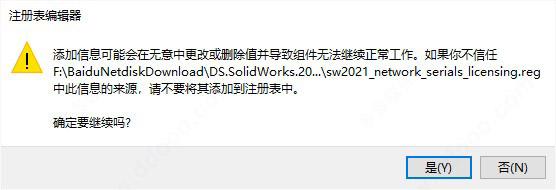
6、將“SolidWorks_Flexnet_Server”文件夾復(fù)制到C盤(pán)根目錄,右鍵以管理員身份運(yùn)行文件夾中的server_install.bat,啟動(dòng)“SolidWorks Flexnet Server”服務(wù);
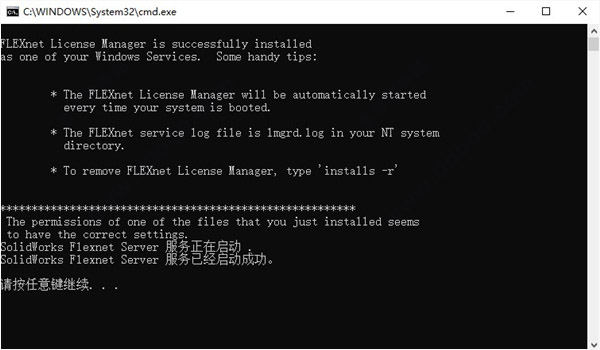
7、安裝SolidWorks,提示無(wú)法連接網(wǎng)絡(luò)點(diǎn)擊取消按鈕后繼續(xù)安裝,在彈出窗口的端口@服務(wù)器中輸入:25734@localhost,在彈出的無(wú)效窗口直接點(diǎn)確定即可;
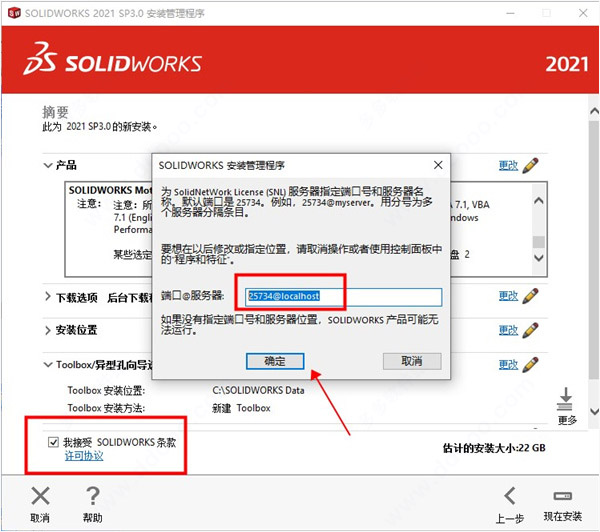
8、安裝完成后不要運(yùn)行SolidWorks,將“Program Files”和“Program Files(x86)”兩個(gè)文件夾中的破解文件替換對(duì)應(yīng)的文件;
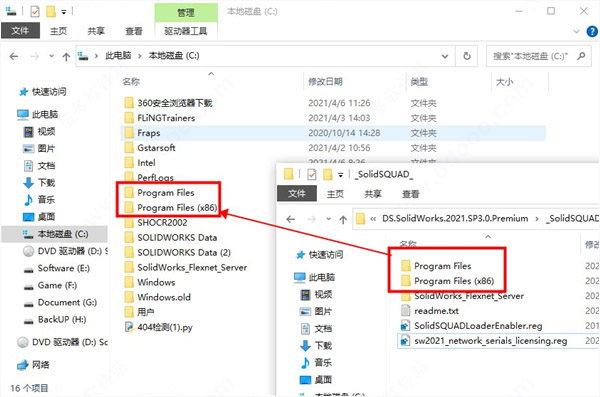
9、雙擊運(yùn)行“SolidSQUADLoaderEnabler.reg”并確認(rèn)添加信息,重新啟動(dòng)計(jì)算機(jī);
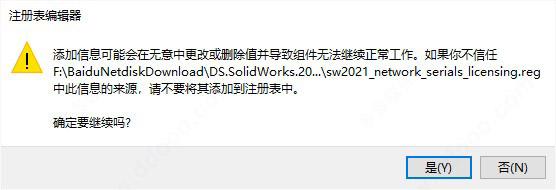
10、運(yùn)行SolidWorks,依次打開(kāi)幫助> SolidNetWork License Manager >許可順序,將Premium產(chǎn)品移動(dòng)到Professional和Standard之上,點(diǎn)擊應(yīng)用并確定,重新啟動(dòng)SolidWorks;
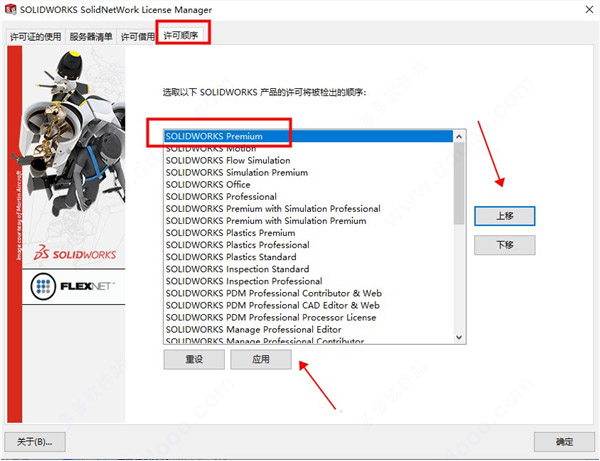
11、至此,軟件成功安裝,以上就是solidworks 2021 sp3中文破解版的使用教程,希望對(duì)大家有幫助。
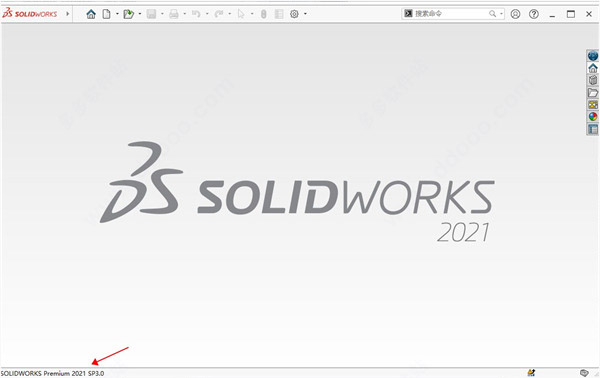
新功能
1、工程圖出詳圖模式改進(jìn)
SOLIDWORKS 2020中引入的詳細(xì)工程圖模式提供了一種在幾秒鐘內(nèi)打開(kāi)大量工程圖的方法,但不僅限于查看工程圖。 得益于SOLIDWORKS 2021所增加的性能改進(jìn),查看性能非常快。 細(xì)化模式使您可以執(zhí)行典型的細(xì)化任務(wù),例如編輯和添加尺寸和注釋。 該模型不會(huì)被加載,因此可以輕松共享工程圖文件,但是請(qǐng)放心,工程圖視圖是完整的,并且不會(huì)丟失任何細(xì)節(jié)。新功能包括:
改進(jìn)了出詳圖模式的性能,以更快生成更多工程圖
改進(jìn)了以下功能:添加孔標(biāo)注、編輯現(xiàn)有尺寸和注解,以及添加局部視圖、斷開(kāi)視圖和裁剪視圖
優(yōu)勢(shì):對(duì)出詳圖模式進(jìn)行了更多改進(jìn),以更快地處理大型裝配體工程圖。
2、裝配體建模增強(qiáng)功能
新增強(qiáng)功能的摘要是:
干擾檢測(cè)報(bào)告可隨圖像一起導(dǎo)出到 Microsoft? excel 電子表格
在展開(kāi)特征樹(shù)節(jié)點(diǎn)時(shí)自動(dòng)還原輕化零部件的選項(xiàng)
沿路徑創(chuàng)建鏈?zhǔn)疥嚵校允褂们€長(zhǎng)度而不是弦長(zhǎng)
優(yōu)勢(shì):使用簡(jiǎn)化的工作流程設(shè)計(jì)裝配體。
3、改進(jìn)了裝配體簡(jiǎn)化
SOLIDWORKS 2021輪廓變形的新功能是能夠?qū)⒑?jiǎn)化表示另存為配置中的原始配置(從中創(chuàng)建)。 這樣就無(wú)需管理包含簡(jiǎn)化模型的單獨(dú)文件。 現(xiàn)在,在更高級(jí)別的裝配中使用故障模型時(shí),只需右鍵單擊并選擇使用“故障”版本。
有了新的增強(qiáng)功能:
將消除特征的模型另存為配置
可在完整版本和簡(jiǎn)化版本之間輕松切換
操作可模擬其他任何配置
優(yōu)勢(shì):更好地處理簡(jiǎn)化裝配體。
4、性能改進(jìn)
如果您使用的是SOLIDWORKS PDM,那么您會(huì)知道數(shù)據(jù)庫(kù)的效率會(huì)帶來(lái)很大的速度。 2021提供了性能改進(jìn),可顯著加快大多數(shù)日常文件操作和工作流程。 更快的操作,例如簽入,添加文件,更改狀態(tài),打開(kāi),保存和刪除。性能改進(jìn)的摘要是:
改進(jìn)了遮擋剔除、側(cè)影輪廓邊線和工程圖的性能
快速配置切換
顯著改進(jìn)了打開(kāi)、保存和關(guān)閉裝配體的性能
循環(huán)參考引用的檢測(cè)和報(bào)告
將文件添加到 SOLIDWORKS PDM 庫(kù)的速度明顯加快
優(yōu)勢(shì):更快地處理大型復(fù)雜設(shè)計(jì)。
5、更靈活地進(jìn)行零件設(shè)計(jì)
SOLIDWORKS 2021引入了許多增強(qiáng)功能,以擴(kuò)展使用零件時(shí)已經(jīng)強(qiáng)大的功能。零件設(shè)計(jì)的增強(qiáng)包括對(duì)60多個(gè)功能的重做,非平面邊緣的邊緣法蘭,文件屬性中的方程式以及在任何地方使用顏色選擇器的能力:
可對(duì)零件中的 60 多個(gè)特征和命令執(zhí)行重做
非平面相切邊線上的邊線法蘭鈑金。可對(duì)復(fù)雜的法蘭執(zhí)行平展操作
能夠在文件屬性和切割清單屬性中添加和評(píng)估方程式
在插入或鏡向零件、派生零部件零件或鏡向零部件零件時(shí)可轉(zhuǎn)移的零件級(jí)別材料
優(yōu)勢(shì):在零件設(shè)計(jì)中擁有更多的選擇和更大的靈活性。
6、用戶體驗(yàn)新功能
使用SOLIDWORKS 2021,您不再需要在用戶界面和訪問(wèn)所需工具之間找到完美的平衡。只需使用這些新增強(qiáng)功能自定義工作區(qū),即可專注于設(shè)計(jì):
顏色選擇器工具,用于從外部應(yīng)用程序中選擇外觀顏色
“自定義”對(duì)話框,用于在快捷方式欄和“命令”選項(xiàng)卡上搜索命令
系統(tǒng)選項(xiàng)在 FeatureManager? 設(shè)計(jì)樹(shù)中顯示轉(zhuǎn)換后的特征名稱
優(yōu)勢(shì):節(jié)省時(shí)間并簡(jiǎn)化設(shè)計(jì)任務(wù)。
7、更可靠的仿真
可讓您以仿真為主導(dǎo)的設(shè)計(jì)工作比以往任何時(shí)候都更容易成功。分析過(guò)程得以簡(jiǎn)化且更加靈活。隨著準(zhǔn)確性和速度的提高,新老用戶都可以使用:
網(wǎng)格診斷識(shí)別、隔離和提示,可修復(fù)質(zhì)量較差的元素
改進(jìn)了接合準(zhǔn)確性,使網(wǎng)格化更快、更穩(wěn)定
通過(guò)接觸穩(wěn)定改進(jìn)了收斂
優(yōu)勢(shì):實(shí)現(xiàn)更快捷、更易用、更可靠的仿真。
8、改進(jìn)了電氣布線
以下電氣方面的新功能和改進(jìn)功能使設(shè)計(jì)人員可以通過(guò)橋接機(jī)械,電氣和電子學(xué)科的需求來(lái)創(chuàng)建更復(fù)雜,功能更豐富的功能:
可將多根電線/電纜穿過(guò)線夾并進(jìn)行排列
使用中接管零部件無(wú)零部件接頭接合電線
支持接頭表、互連和附件庫(kù)中的端接
優(yōu)勢(shì):以更靈活的方式創(chuàng)建電氣布線。
solidworks2021序列號(hào)
0001-0046-9634-0055-H37P-D6HK
9000-0000-0016-9675-P4DF-35DD
0101-0000-1289-1488-R4H5-Q533
0001-1234-5678-8012-5559-Q7KJ
提取碼:afmp
下載地址
- Pc版
solidworks2021中文版 sp3免費(fèi)版
相關(guān)軟件
- solidworks 2015繁體中文 查看詳情2024-09-096.00 GB
- solidworks2018中文版 免費(fèi)版查看詳情2024-09-0913.20 GB
- solidworks2012安裝包 32位/64位 簡(jiǎn)體中文版查看詳情2022-01-123.52 GB
- solidworks2010安裝包 中文版查看詳情2021-07-214.77 GB
- solidworks 2018_win64 官方版查看詳情2021-05-2113.20 GB
- solidworks完全卸載清理工具(swcleanuninstall) v1.0 綠色版查看詳情2021-05-0726.00 KB
- solidworks2020精簡(jiǎn)優(yōu)化版 中文版查看詳情2021-03-0515.16 GB
- solidworks2020 中文版-附破解補(bǔ)丁查看詳情2024-09-0615.16 GB
- solidworks2020sp5最新版本 官方版查看詳情2020-11-0615.16 GB
- solidworks2021機(jī)械設(shè)計(jì)軟件 官方版查看詳情2020-11-0515.80 GB
- solidworks2019安裝包 最新版查看詳情2019-07-191.37 GB
本類排名
本類推薦
裝機(jī)必備
換一批- 聊天
- qq電腦版
- 微信電腦版
- yy語(yǔ)音
- skype
- 視頻
- 騰訊視頻
- 愛(ài)奇藝
- 優(yōu)酷視頻
- 芒果tv
- 剪輯
- 愛(ài)剪輯
- 剪映
- 會(huì)聲會(huì)影
- adobe premiere
- 音樂(lè)
- qq音樂(lè)
- 網(wǎng)易云音樂(lè)
- 酷狗音樂(lè)
- 酷我音樂(lè)
- 瀏覽器
- 360瀏覽器
- 谷歌瀏覽器
- 火狐瀏覽器
- ie瀏覽器
- 辦公
- 釘釘
- 企業(yè)微信
- wps
- office
- 輸入法
- 搜狗輸入法
- qq輸入法
- 五筆輸入法
- 訊飛輸入法
- 壓縮
- 360壓縮
- winrar
- winzip
- 7z解壓軟件
- 翻譯
- 谷歌翻譯
- 百度翻譯
- 金山翻譯
- 英譯漢軟件
- 殺毒
- 360殺毒
- 360安全衛(wèi)士
- 火絨軟件
- 騰訊電腦管家
- p圖
- 美圖秀秀
- photoshop
- 光影魔術(shù)手
- lightroom
- 編程
- python
- c語(yǔ)言軟件
- java開(kāi)發(fā)工具
- vc6.0
- 網(wǎng)盤(pán)
- 百度網(wǎng)盤(pán)
- 阿里云盤(pán)
- 115網(wǎng)盤(pán)
- 天翼云盤(pán)
- 下載
- 迅雷
- qq旋風(fēng)
- 電驢
- utorrent
- 證券
- 華泰證券
- 廣發(fā)證券
- 方正證券
- 西南證券
- 郵箱
- qq郵箱
- outlook
- 阿里郵箱
- icloud
- 驅(qū)動(dòng)
- 驅(qū)動(dòng)精靈
- 驅(qū)動(dòng)人生
- 網(wǎng)卡驅(qū)動(dòng)
- 打印機(jī)驅(qū)動(dòng)
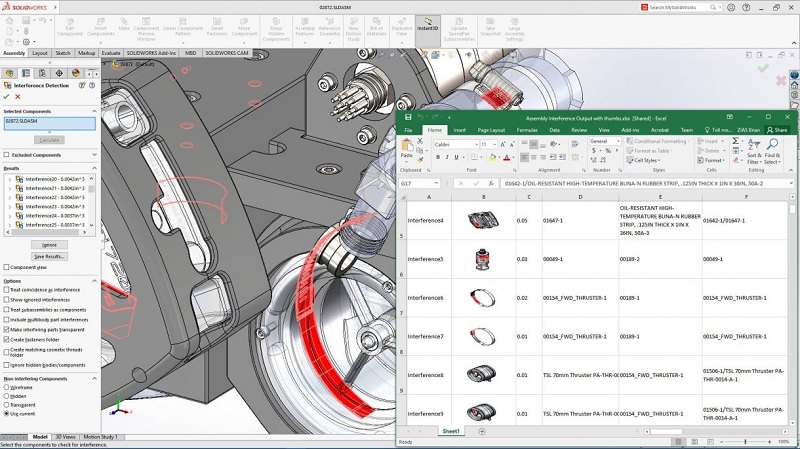




































網(wǎng)友評(píng)論
支持 (0 ) 回復(fù)